
Si vous rencontrez une bordure jaune autour de votre écran sous Windows 11, plusieurs raisons peuvent expliquer ce problème. Les causes courantes incluent certains outils d’enregistrement d’écran, des pilotes graphiques obsolètes, des paramètres d’affichage incorrects, etc. Selon le problème sous-jacent, vous devrez peut-être essayer différentes solutions pour éliminer la bordure jaune.
Solution 1 : vérifier le paramètre des bordures de capture d’écran dans Windows
- Accédez aux paramètres Windows en appuyant sur
Win + Iet sélectionnez « Confidentialité et sécurité » dans la barre latérale gauche.
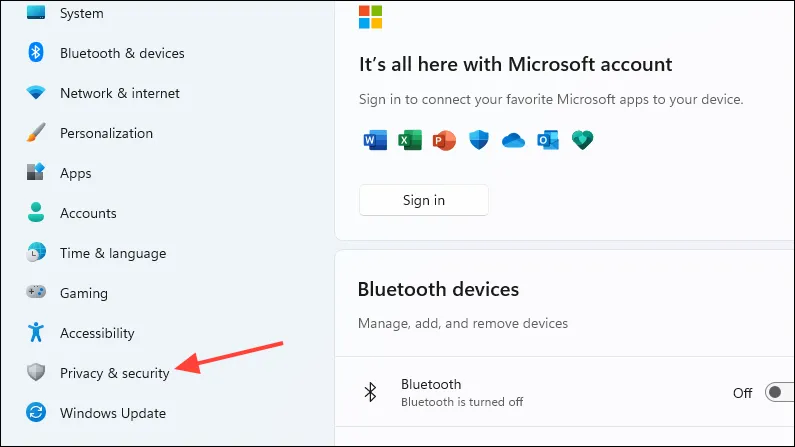
- Faites défiler vers le bas pour rechercher et cliquer sur « Bordures de capture d’écran ».
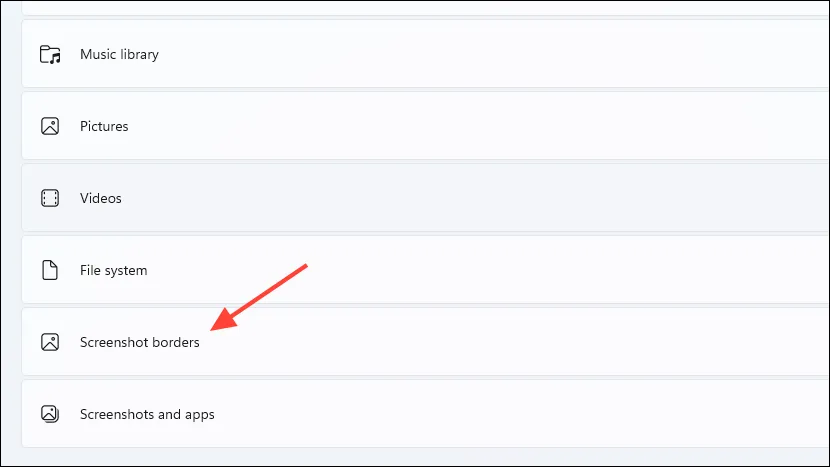
- Assurez-vous que toutes les options de cette page sont activées. Si ce n’est pas le cas, basculez les commutateurs à côté d’elles pour les activer. Cela permettra à des applications comme Snipping Tool et OBS Studio de désactiver les bordures de capture d’écran, ce qui pourrait résoudre le problème de la bordure jaune.
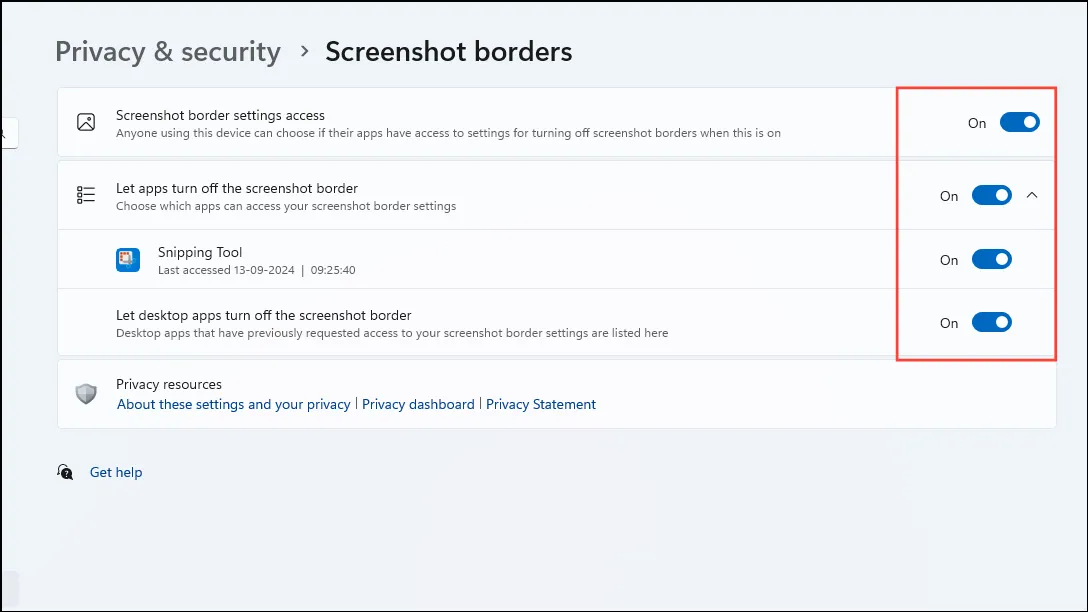
Solution 2 : Désactiver le narrateur et les filtres de couleur
Le narrateur intégré et les filtres de couleur de Windows améliorent l’accessibilité pour les utilisateurs malvoyants, mais peuvent créer par inadvertance une bordure jaune autour de votre écran lorsqu’ils sont activés. Suivez ces étapes pour les désactiver :
- Accédez aux paramètres Windows avec
Win + Iet choisissez « Accessibilité » dans le menu de gauche.
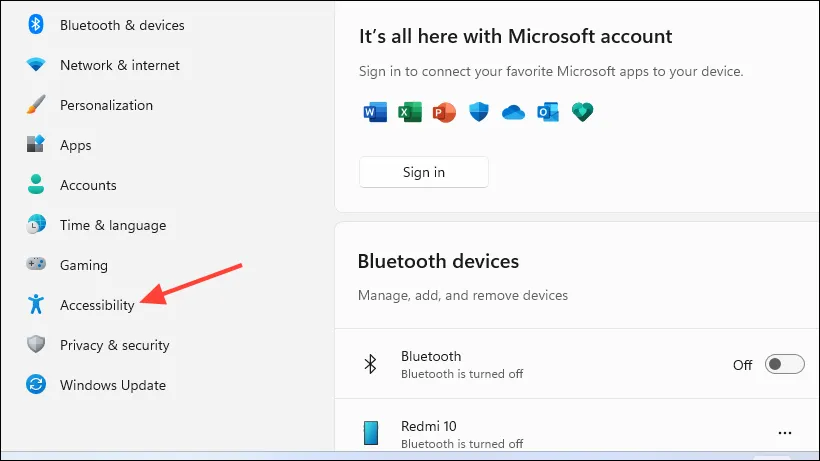
- Sélectionnez « Narrateur » sur la page Accessibilité.
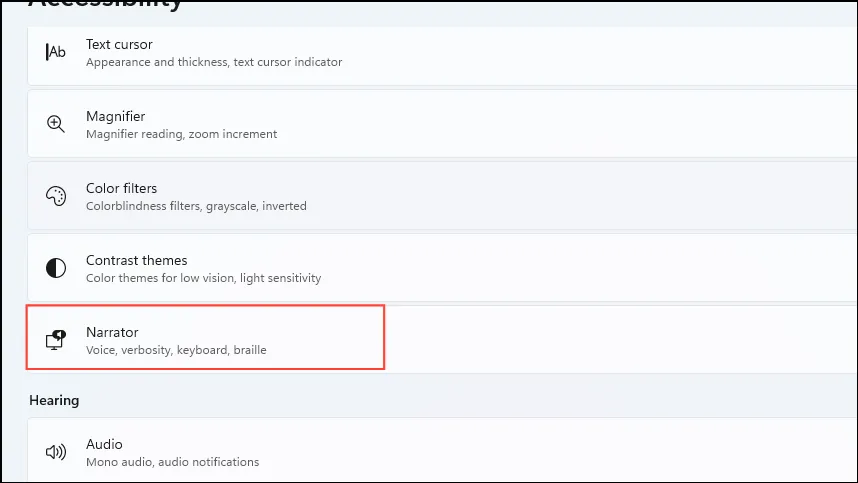
- Activez le paramètre « Narrateur » pour le désactiver.
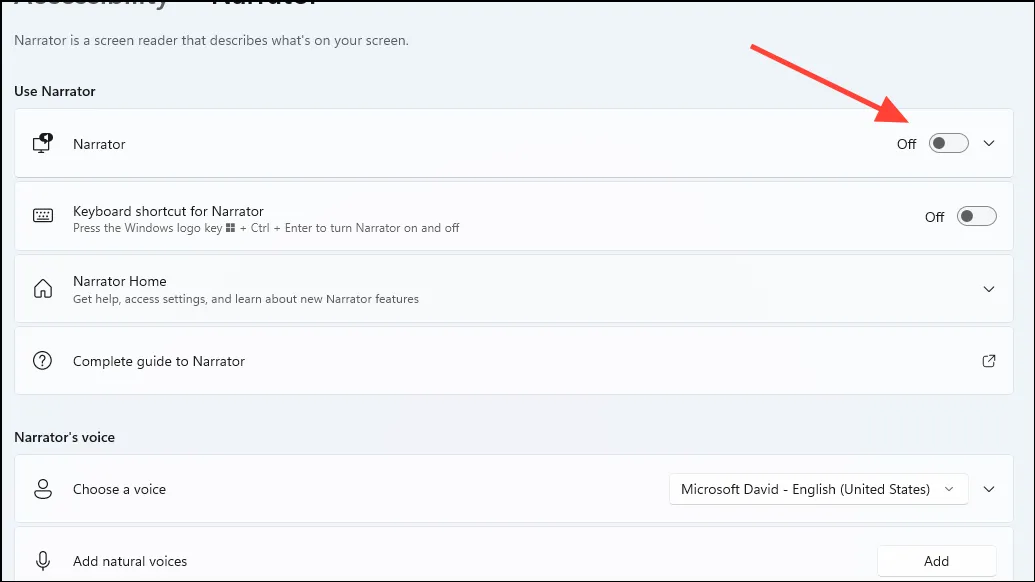


Laisser un commentaire